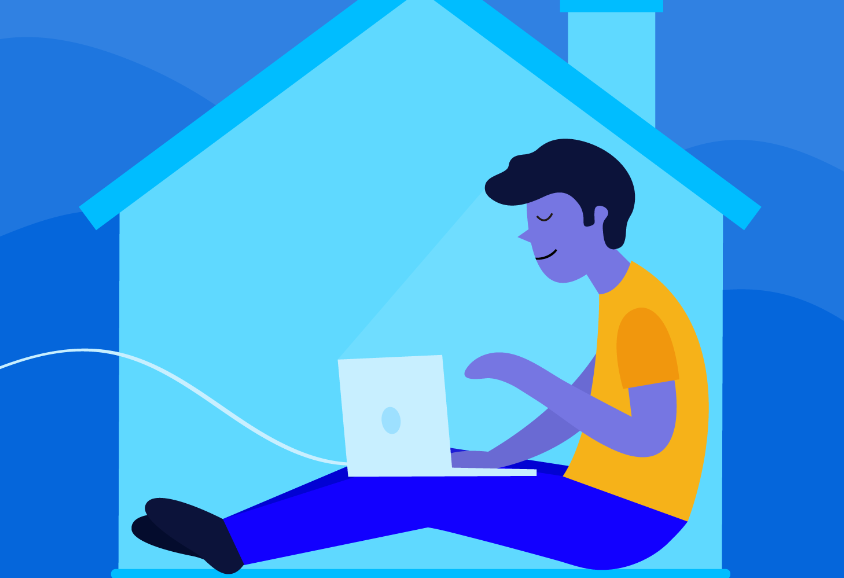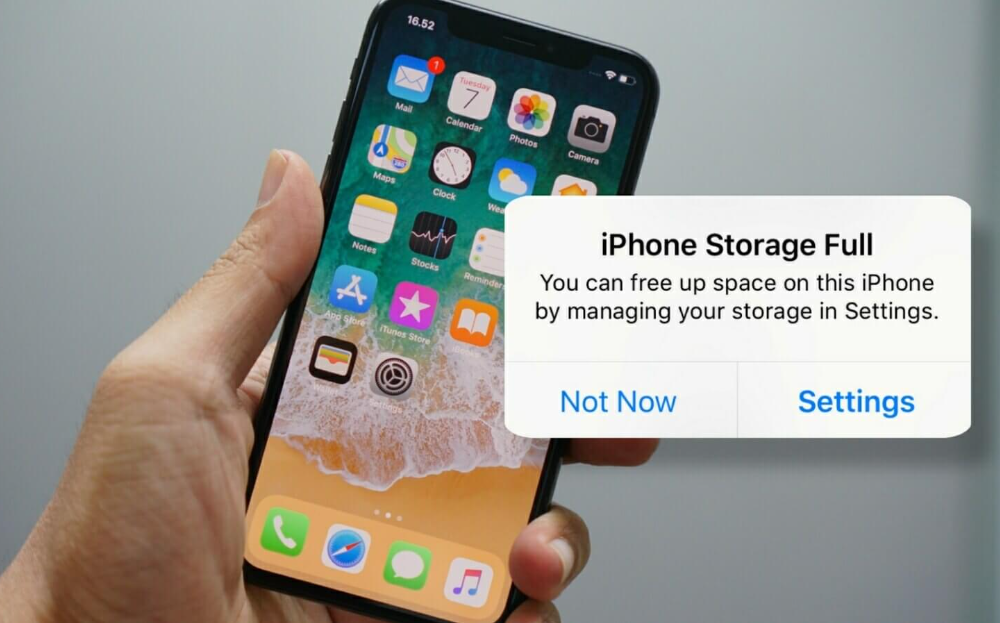Sind Sie ein iPhone-Benutzer und möchten Ihre Bilder unterwegs bearbeiten? Diese 12 Tipps und Apps zum Bearbeiten von Bildern auf dem iPhone sind genau das Richtige für Sie. Dank der Bequemlichkeit, eine Kamera auf unseren Handys zu haben, machen wir mehr Bilder als je zuvor. Aber oft möchten wir schnell Änderungen vornehmen, bevor wir sie mit Freunden und Familie teilen oder in sozialen Medien veröffentlichen. Mit diesen Tipps und Apps können Sie die Bearbeitungsmöglichkeiten Ihres iPhones optimal nutzen.
In der heutigen Welt ist das Fotografieren zu einem festen Bestandteil unseres täglichen Lebens geworden. Mit dem Aufkommen von Social-Media-Plattformen ist auch das Teilen dieser Fotos mit anderen sehr beliebt geworden. Allerdings ist nicht jedes Foto perfekt und manchmal möchten wir es bearbeiten, bevor wir es mit der Welt teilen. Hier kommen die Bearbeitungsfunktionen des iPhones ins Spiel. Mit seiner benutzerfreundlichen Oberfläche und einer Vielzahl von Bearbeitungsfunktionen können Sie Ihren Fotos im Handumdrehen ein atemberaubendes Aussehen verleihen.
Warum Bilder auf dem iPhone bearbeiten?
Das Bearbeiten von Bildern auf Ihrem iPhone bietet zahlreiche Vorteile. Erstens ist es schnell und einfach. Sie benötigen keine besonderen Fähigkeiten oder Kenntnisse, um grundlegende Bearbeitungen an Ihren Bildern vorzunehmen. Zweitens macht die Kamera des iPhones qualitativ hochwertige Fotos, deren Qualität durch die Bearbeitung noch weiter verbessert wird. Schließlich können Sie mit den Bearbeitungsfunktionen des iPhones Ihre Fotos unterwegs bearbeiten, egal wo Sie sind.
12 Tipps zum Bearbeiten von Bildern auf dem iPhone
- Verwenden Sie die integrierten Bearbeitungswerkzeuge
Das iPhone verfügt über eine Reihe integrierter Bearbeitungstools, die einfach zu verwenden sind. Öffnen Sie einfach die Fotos-App und wählen Sie das Foto aus, das Sie bearbeiten möchten. Tippen Sie auf die Schaltfläche „Bearbeiten“ und Sie haben Zugriff auf eine Reihe von Werkzeugen wie Zuschneiden, Drehen und Filter. - Passen Sie die Belichtung an
Wenn Ihr Foto zu dunkel oder zu hell ist, können Sie die Belichtung anpassen, damit es ausgewogener aussieht. Tippen Sie auf die Schaltfläche „Anpassungen“ und wählen Sie dann „Belichtung“. Schieben Sie die Leiste nach links oder rechts, um die Belichtung anzupassen. - Verwenden Sie die HDR-Funktion
Die HDR-Funktion (High Dynamic Range) eignet sich hervorragend zum Fotografieren bei schwierigen Lichtverhältnissen. Es nimmt drei Fotos mit unterschiedlichen Belichtungen auf und kombiniert sie zu einem perfekt belichteten Foto. Um diese Funktion zu nutzen, tippen Sie einfach auf die HDR-Schaltfläche in der Kamera-App. - Schneiden Sie Ihre Fotos zu
Wenn Sie Ihre Fotos zuschneiden, wirken sie professioneller und konzentrieren sich auf das Hauptmotiv. Tippen Sie auf die Schaltfläche „Zuschneiden“ und ziehen Sie dann an den Ecken, um den Zuschnitt anzupassen. Bei Bedarf können Sie das Foto auch drehen. - Passen Sie die Farben an
Wenn die Farben Ihres Fotos nicht stimmen, können Sie sie mit dem Werkzeug „Farbe“ anpassen. Tippen Sie auf die Schaltfläche „Anpassungen“ und wählen Sie dann „Farbe“. Sie können die Sättigung, den Kontrast und andere Farbeinstellungen anpassen. - Verwenden Sie das Heilwerkzeug
Wenn Ihr Foto unerwünschte Schönheitsfehler oder Ablenkungen aufweist, können Sie diese mit dem Reparaturwerkzeug entfernen. Tippen Sie auf die Schaltfläche „Retusche“ und wählen Sie dann „Heilung“. Streichen Sie über den Bereich, den Sie entfernen möchten, und das Werkzeug ersetzt ihn durch die umliegenden Pixel. - Filter hinzufügen
Das iPhone verfügt über eine Reihe integrierter Filter, die Ihren Fotos ein einzigartiges Aussehen verleihen können. Tippen Sie auf die Schaltfläche „Filter“ und wählen Sie dann den Filter aus, den Sie verwenden möchten. Sie können die Intensität des Filters anpassen, indem Sie den Balken nach links oder rechts schieben. - Verwenden Sie Apps von Drittanbietern
Es stehen zahlreiche Apps von Drittanbietern zur Verfügung, die erweiterte Bearbeitungstools bieten als die integrierten. Zu den beliebten Apps gehören VSCO, Adobe Lightroom und Snapseed. - Verwenden Sie den Porträtmodus
Wenn Sie ein iPhone mit Dual-Lens-Kameratechnologie besitzen, können Sie im Porträtmodus atemberaubende Fotos mit unscharfen Hintergründen erstellen. Diese Funktion eignet sich perfekt für Porträts und Nahaufnahmen. Öffnen Sie einfach die Kamera-App und wischen Sie nach links, bis Sie zum Porträtmodus gelangen. - Stellen Sie die Tiefenkontrolle ein
Wenn Sie ein Foto im Porträtmodus aufgenommen haben, können Sie die Tiefensteuerung anpassen, um den Grad der Unschärfe im Hintergrund zu ändern. Tippen Sie auf die Schaltfläche „Bearbeiten“ und wählen Sie dann „Porträt“. Anschließend können Sie die Tiefensteuerung mithilfe des Schiebereglers anpassen. - Verwenden Sie Live-Fotos
Live Photos nimmt einen kurzen Videoclip zusammen mit Ihrem Foto auf und verleiht ihm so ein dynamischeres Aussehen. Um diese Funktion zu nutzen, tippen Sie einfach auf die Schaltfläche „Live-Fotos“ in der Kamera-App. Sie können Live-Fotos auch bearbeiten und bei Bedarf ein anderes Schlüsselfoto auswählen. - Verwenden Sie die iCloud-Fotobibliothek
Wenn Sie die iCloud-Fotobibliothek verwenden, werden Ihre bearbeiteten Fotos automatisch auf allen Ihren Apple-Geräten synchronisiert. Das bedeutet, dass Sie ein Foto auf Ihrem iPhone bearbeiten und dann auf Ihrem iPad oder Mac auf die bearbeitete Version zugreifen können.
Bilder auf dem iPhone bearbeiten – 12 Tipps & Apps
Wenn Sie Ihre Fotobearbeitung auf die nächste Stufe heben möchten, sind diese Apps einen Blick wert:
- VSCO
VSCO ist eine beliebte Fotobearbeitungs-App, die eine Reihe von Filtern und Bearbeitungswerkzeugen bietet. Es ist perfekt für diejenigen, die ihrem Instagram-Feed eine einheitliche Ästhetik verleihen möchten. - Adobe Lightroom
Adobe Lightroom ist ein leistungsstarkes Bearbeitungstool, das sich perfekt für alle eignet, die erweiterte Bearbeitungsfunktionen wünschen. Es bietet eine Reihe von Voreinstellungen und Werkzeugen, mit denen Sie präzise Anpassungen an Ihren Fotos vornehmen können. - Snapseed
Snapseed ist eine kostenlose Bearbeitungs-App, die eine Reihe von Bearbeitungswerkzeugen und Filtern bietet. Es ist einfach zu bedienen und perfekt für diejenigen, die ihre Fotos schnell bearbeiten möchten. - Facetune 2
Facetune 2 ist perfekt für alle, die ihre Selfies retuschieren möchten. Es bietet eine Reihe von Werkzeugen, mit denen Sie Ihre Haut glätten, Ihre Zähne aufhellen und sogar die Farbe Ihrer Augen ändern können. - Nachlicht
Afterlight bietet eine Reihe von Filtern und Bearbeitungswerkzeugen, mit denen Sie atemberaubende Fotos erstellen können. Es bietet außerdem eine Reihe von Rahmen und Texturen, die Ihren Fotos ein einzigartiges Aussehen verleihen können. - Dunkelkammer
Darkroom ist ein leistungsstarkes Bearbeitungstool, das eine Reihe erweiterter Bearbeitungsfunktionen bietet. Es bietet außerdem eine Reihe von Voreinstellungen, mit denen Sie beim Bearbeiten Ihrer Fotos Zeit sparen können.
FAQs
- Kann ich Fotos auf meinem iPhone bearbeiten, ohne eine App zu verwenden?
Ja, Sie können Fotos auf Ihrem iPhone mit den integrierten Bearbeitungstools bearbeiten. Öffnen Sie einfach die Fotos-App und wählen Sie das Foto aus, das Sie bearbeiten möchten. Tippen Sie auf die Schaltfläche „Bearbeiten“ und Sie haben Zugriff auf eine Reihe von Werkzeugen wie Zuschneiden, Drehen und Filter. - Kann ich Bearbeitungs-Apps von Drittanbietern auf meinem iPhone verwenden?
Ja, im App Store sind zahlreiche Bearbeitungs-Apps von Drittanbietern verfügbar. Zu den beliebtesten gehören VSCO, Adobe Lightroom und Snapseed. - Gibt es kostenlose Bearbeitungs-Apps für das iPhone?
Ja, im App Store sind mehrere kostenlose Bearbeitungs-Apps verfügbar, beispielsweise Snapseed und Darkroom. - Kann ich Änderungen auf meinem iPhone rückgängig machen?
Ja, Sie können Änderungen auf Ihrem iPhone rückgängig machen, indem Sie im Bearbeitungsbildschirm auf die Schaltfläche „Zurücksetzen“ tippen. Dadurch werden alle Änderungen entfernt und das Foto in seinen ursprünglichen Zustand zurückversetzt. - Kann ich Live-Fotos auf meinem iPhone bearbeiten?
Ja, Sie können Live-Fotos auf Ihrem iPhone bearbeiten. Öffnen Sie einfach die Fotos-App, wählen Sie das Live-Foto aus, das Sie bearbeiten möchten, und tippen Sie auf die Schaltfläche „Bearbeiten“. Anschließend können Sie Anpassungen am Foto vornehmen oder ein anderes Schlüsselfoto auswählen. - Wie speichere ich bearbeitete Fotos auf meinem iPhone?
Um bearbeitete Fotos auf Ihrem iPhone zu speichern, tippen Sie einfach im Bearbeitungsbildschirm auf die Schaltfläche „Fertig“. Die bearbeitete Version des Fotos ersetzt dann die Originalversion in Ihrer Fotobibliothek.
Abschluss
Das Bearbeiten von Fotos auf Ihrem iPhone kann ein unterhaltsamer und kreativer Prozess sein. Mit den richtigen Tipps und Apps verwandeln Sie ein mittelmäßiges Foto in ein atemberaubendes Kunstwerk. Denken Sie daran, mit verschiedenen Bearbeitungstools und Filtern zu experimentieren, um Ihren eigenen, einzigartigen Stil zu finden.
Mit den integrierten Bearbeitungstools Ihres iPhones können Sie schnell und einfach Anpassungen an Ihren Fotos vornehmen. Und wenn Sie erweiterte Bearbeitungsfunktionen wünschen, stehen im App Store zahlreiche Apps von Drittanbietern zur Verfügung.
Beginnen Sie noch heute mit der Bearbeitung Ihrer Fotos. Mit diesen Tipps und Apps sind Sie auf dem besten Weg, wunderschöne, auffällige Bilder zu erstellen, auf die Sie stolz sein können.